Comment mettre en place le compte de connexion "famille", également appelé "comptes à connexion partagé" ou "parents-enfants" ?
Cette page explique simplement comment un compte de connexion peut accéder à plusieurs profils adhérents (ex. vos enfants) et comment plusieurs comptes (ex. deux parents) peuvent accéder au même profil adhérent.
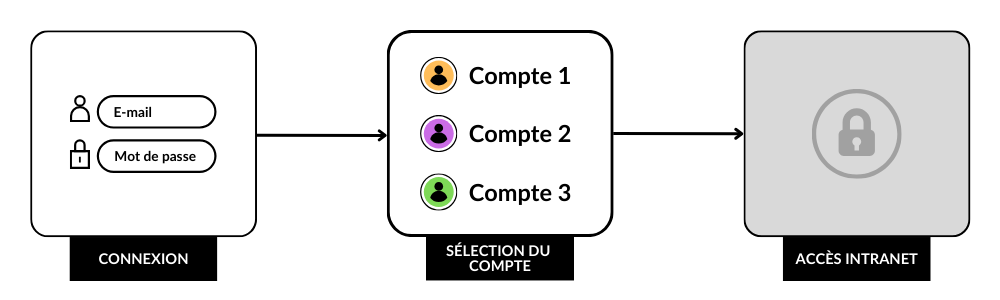
Les notions essentielles
- Compte de connexion : votre accès (e-mail + mot de passe) et vos droits dans l'intranet.
- Profil adhérent : la fiche d'un membre (données, convocations, paiements, etc.).
Le mode famille (comptes à connexion partagé) permet :
- soit d'utiliser un même identifiant de connexion pour accéder à plusieurs profils adhérents (ex. fratrie) ;
- soit de donner à plusieurs comptes de connexion l'accès au même profil adhérent (ex. parents séparés).
Vous pouvez avoir un compte de connexion sans être adhérent/licencié du club. C'est le cas typique d'un parent qui suit les informations de son enfant
Exemples courants
- Parent non licencié + 2 enfants : un compte de connexion parent → accès aux profils Enfant 1 et Enfant 2.
- Parents séparés : deux comptes de connexion distincts → accès au même profil de l'enfant.
- Tuteur/Grand-parent : un compte de connexion personnel → accès au profil de l'enfant.
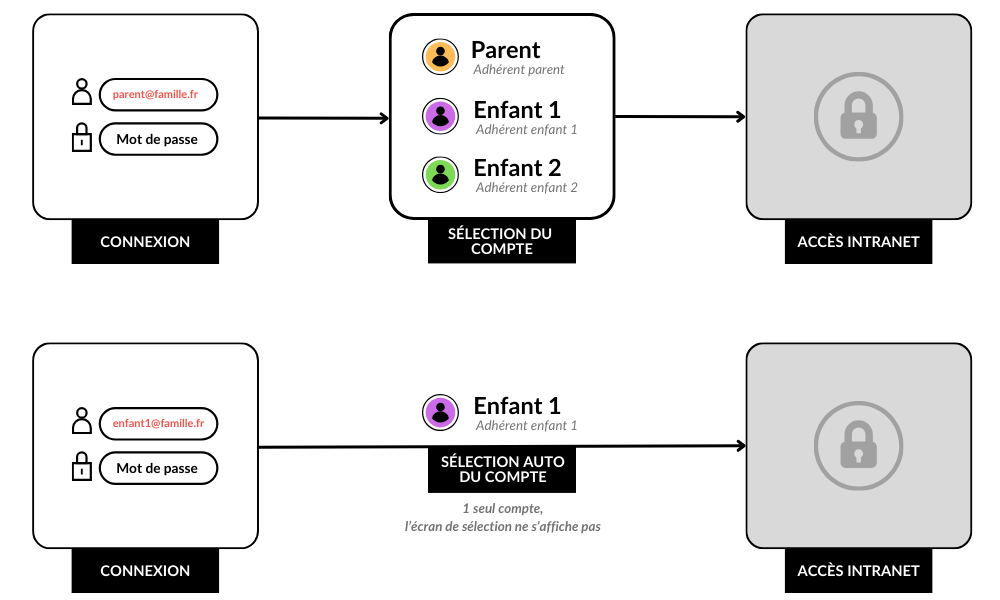
À quoi ressemble l'usage au quotidien ?
- Vous vous connectez avec votre e-mail et votre mot de passe.
- S'il y a plusieurs possibilités, l'interface vous demande "Utiliser en tant que..." et affiche la liste des profils disponibles.
- Vous pouvez changer de profil à tout moment via le menu en haut à droite (Utiliser en tant que...).

Comment mettre en place le "compte famille" ou "compte à connexion partager" ?
Etape 1 : Créer un premier compte
Créez d'abord votre compte de connexion depuis le site internet du club. Cela constitue votre premier accès. Pour rappel, vous pouvez avoir un compte même si vous n'êtes pas adhérent/licencié.
Si un deuxième accès est nécessaire (autre parent, tuteur, grand-parent, ou second utilisateur pour la même adresse e-mail), accéder à l'étape 2.
Etape 2 : Créer les autres comptes
Cette étape est valable pour le second comptes que vous souhaitez créer, mais aussi tous les comptes suivants car vous n'êtes pas limités. Vous pouvez avoir plusieurs comptes pour la même adresse e-mail.
Deux possibilités s'offrent à vous :
- Créer un nouveau compte avec la même adresse e-mail, en renseignant les informations du second utilisateur (enfant, parent, tuteur...).
À la connexion, il vous sera proposé de choisir le profil à utiliser ("Utiliser en tant que..."). - Vous connecter avec votre premier compte, puis, en haut à droite sur votre NOM Prénom, cliquer sur "Ajouter un autre compte" et suivre l'assistant.

Dans les deux cas, vous disposerez ensuite d'un choix de profil au moment de l'accès et vous pourrez basculer de l'un à l'autre à tout moment.
Vous êtes gestionnaire du site ?
Rendez-vous sur la section d'aide dédiée aux comptes de connexion "famille" mais avec la vue administrateur.
Comptes "famille" pour gestionnaires : création, repérage et bonnes pratiques
Pour aller plus loin
- Comment associer un adhérent à un compte de connexion
- Comment attribuer au staff d'une équipe le droit d'effectuer les convocations d'organisation de ses matchs ?
- Comment créer un compte de connexion ?
- Comment créer un compte de connexion depuis la liste des adhérents ?
- Comment créer un compte de connexion pour un ou plusieurs adhérents ?
- Comment fonctionne les droits d'accès pour le menu "Mes équipes" ?
